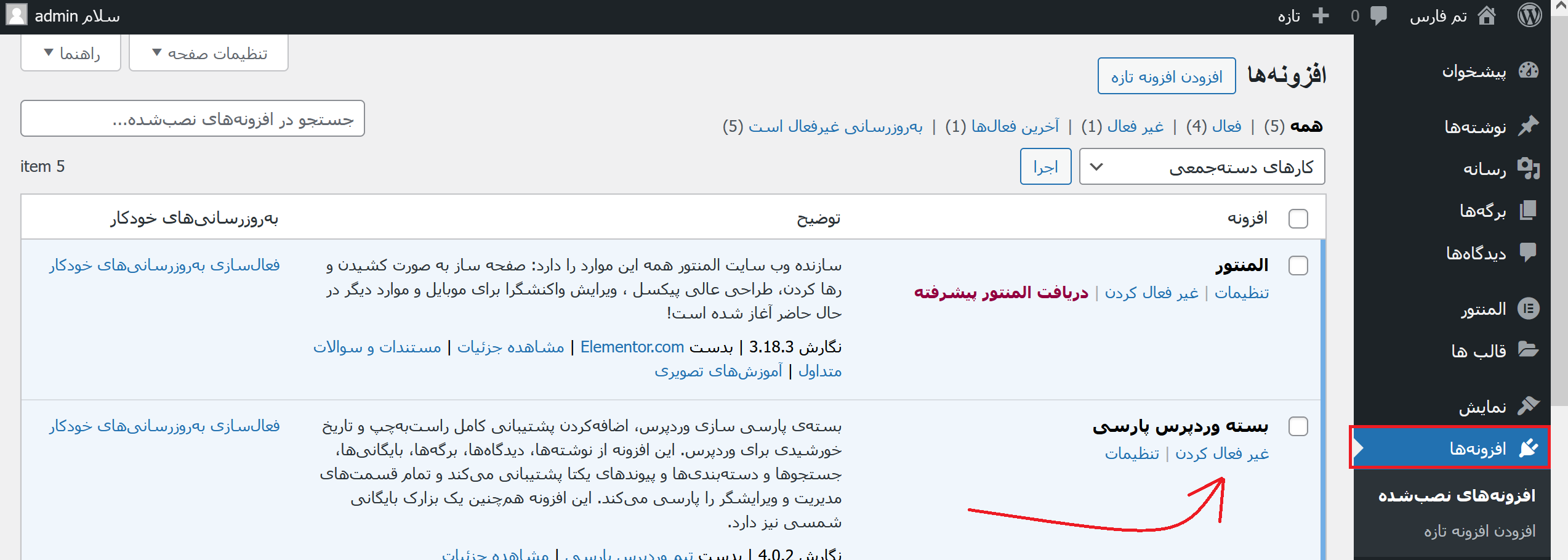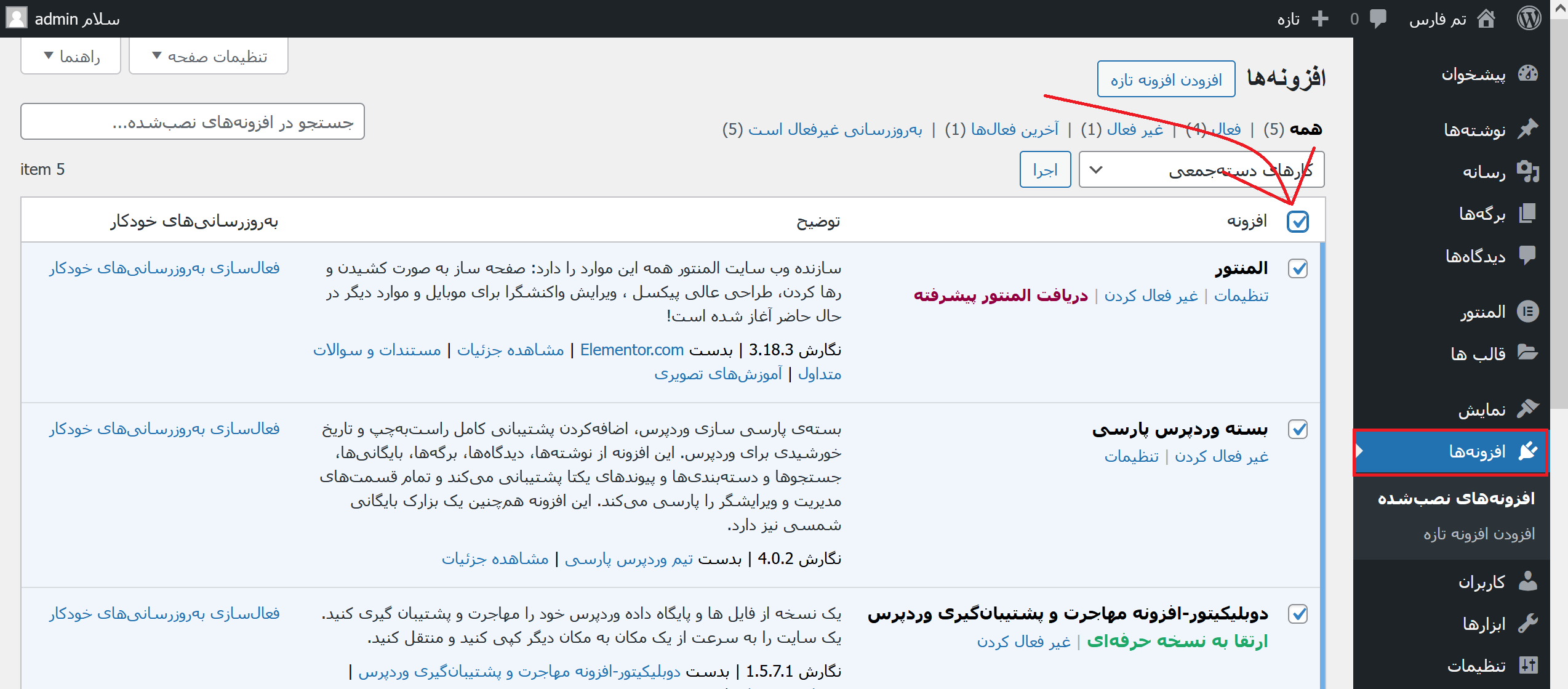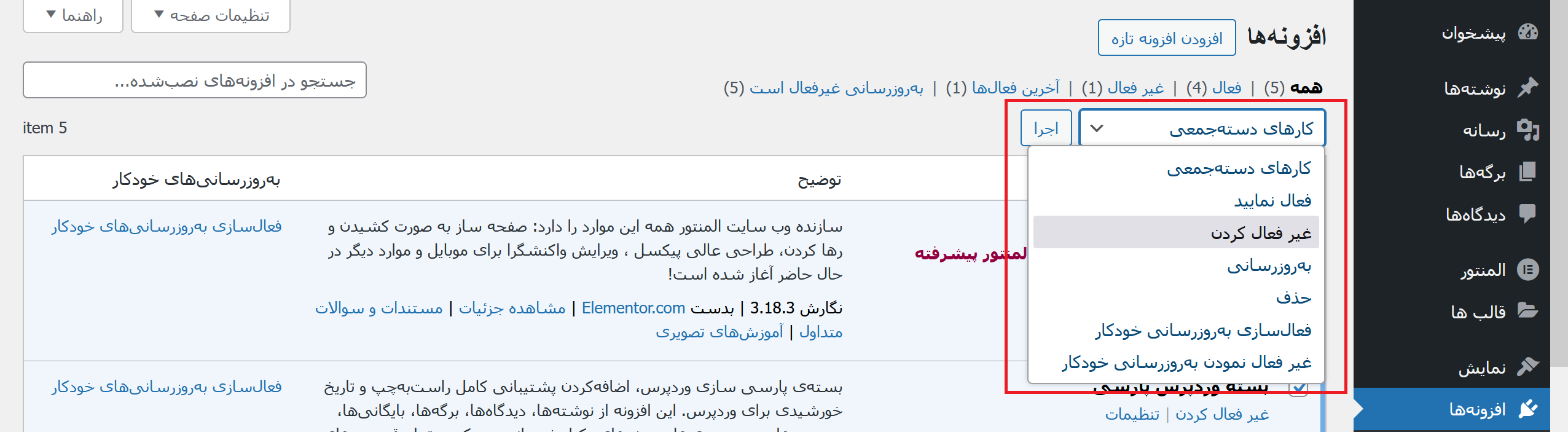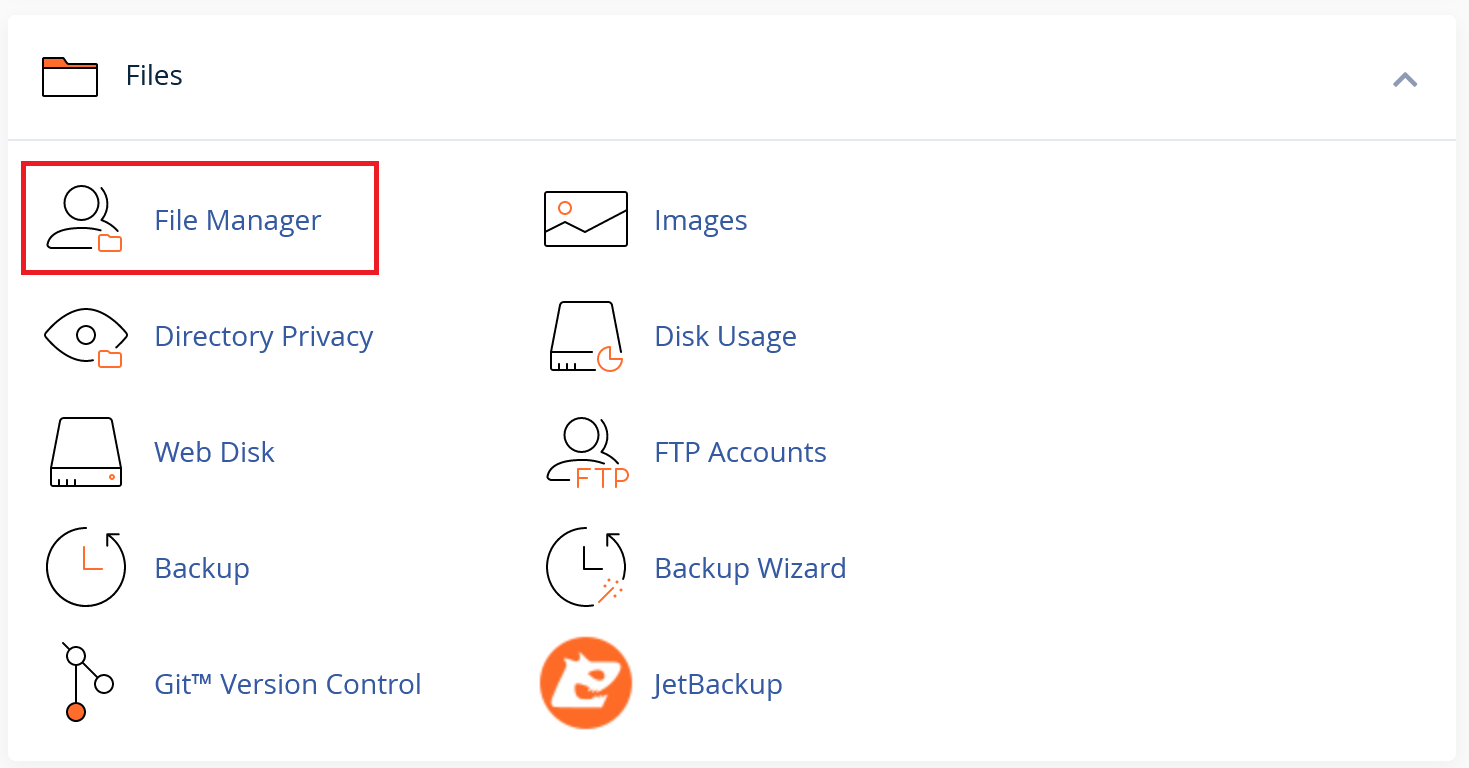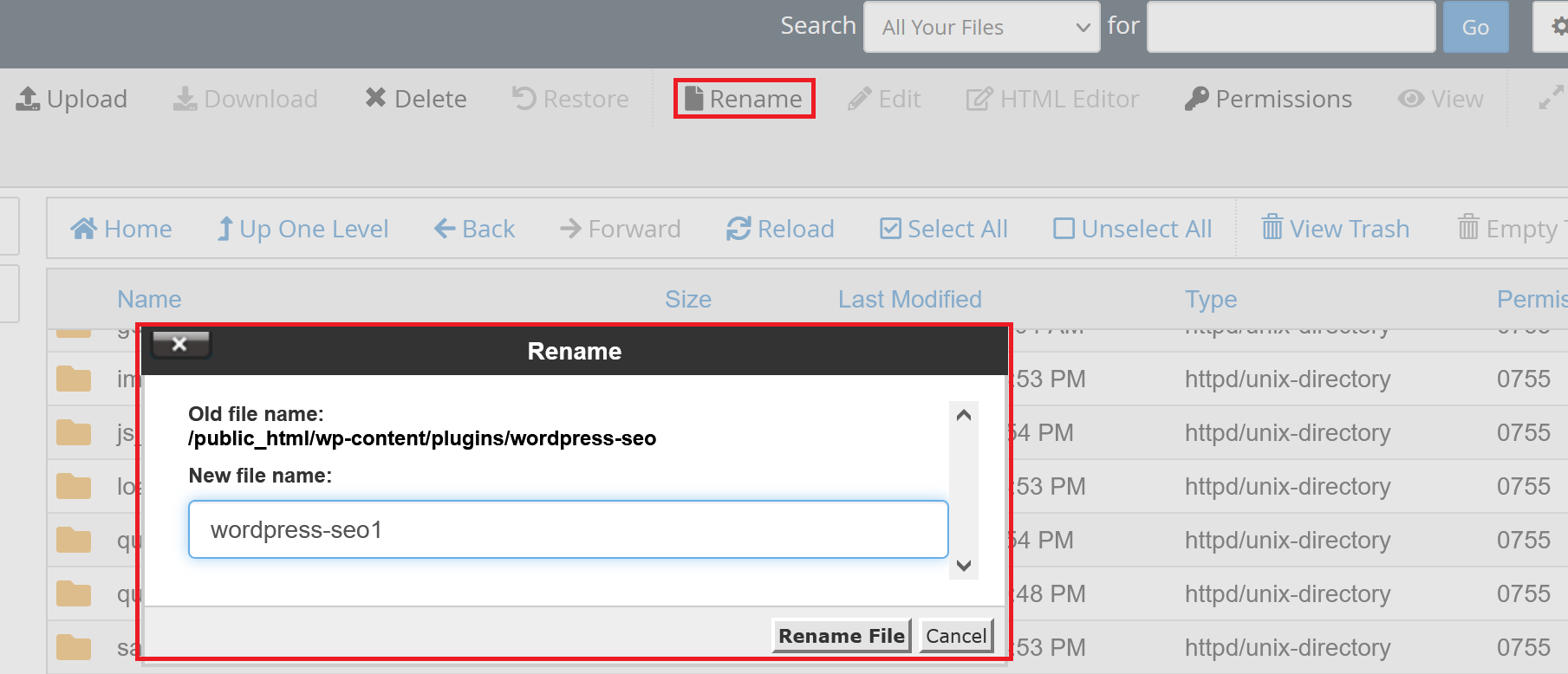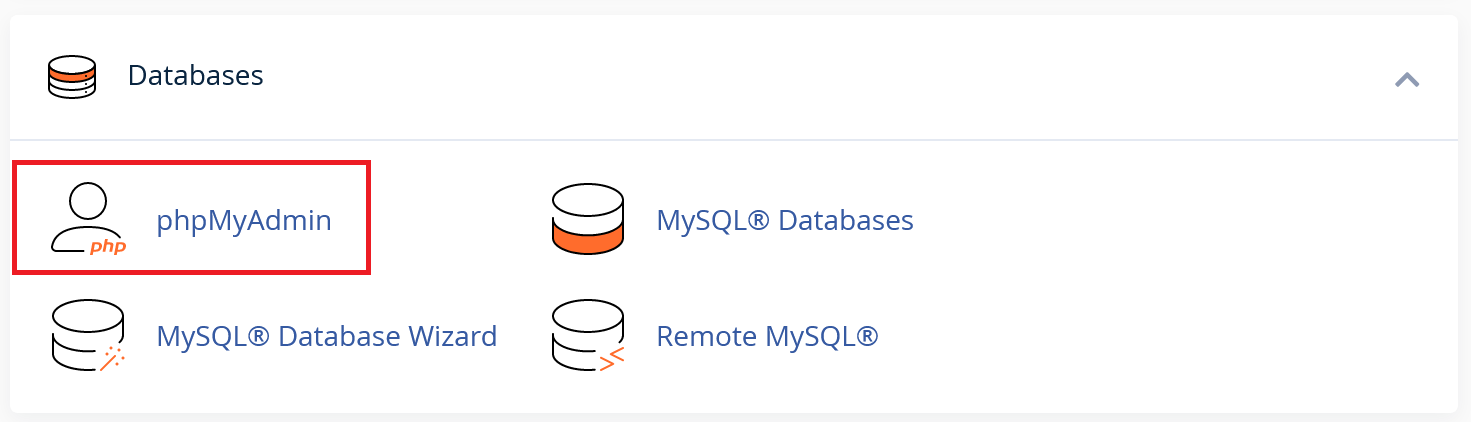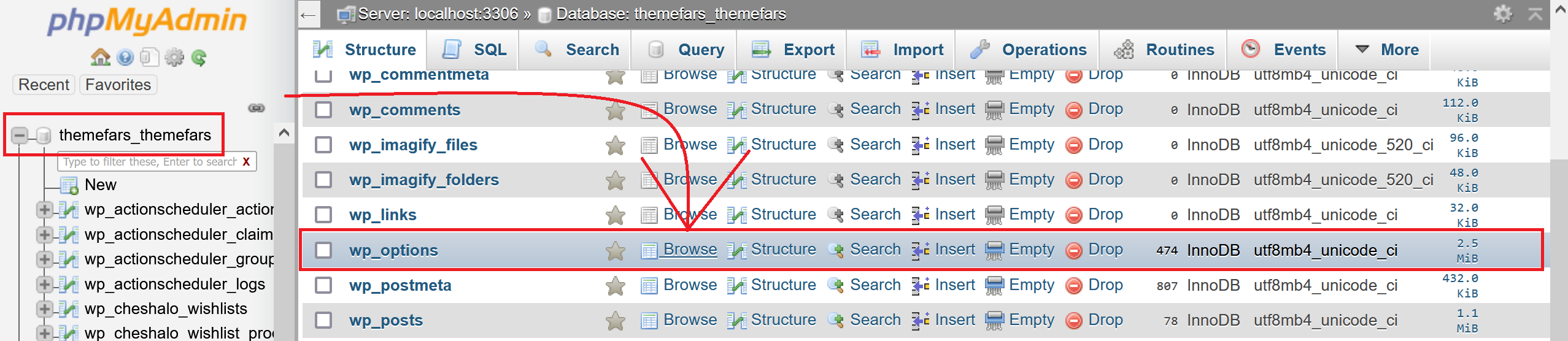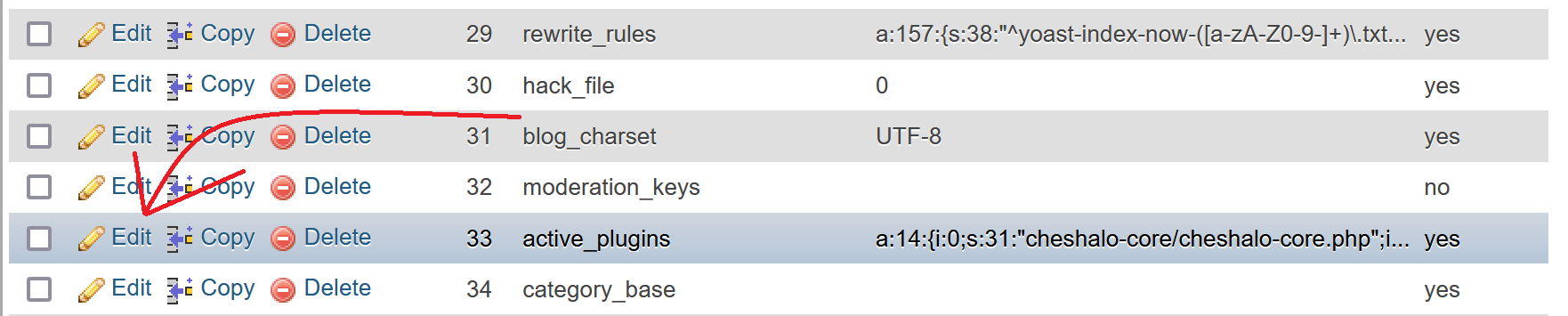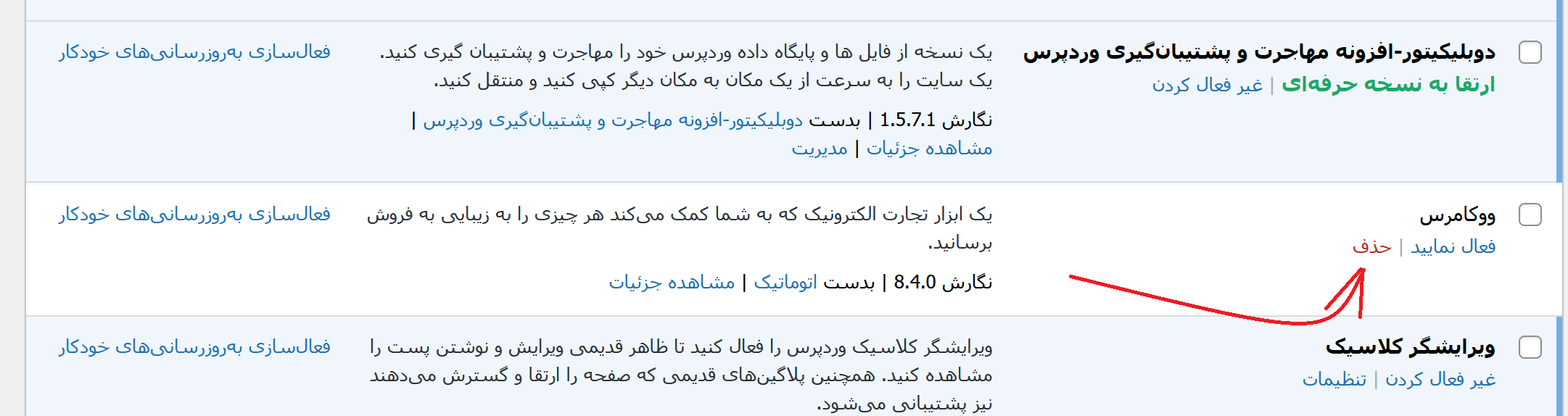آیا می خواهید نحوه غیرفعال کردن افزونه های وردپرس را یاد بگیرید؟
به عنوان یک مبتدی وردپرس، باید بدانید که چگونه یک یا همه افزونه های وردپرس خود را غیرفعال کنید. یادگیری این موضوع به شما در عیب یابی و رفع خطاهای رایج وردپرس کمک می کند.
در این مقاله چندین راه مختلف را برای غیرفعال کردن افزونه وردپرس آموزش می دهیم تا به راحتی افزونه های وردپرس را غیرفعال کنید تا بتوانید آنها را بهتر در وب سایت خود مدیریت کنید.
نحوه غیرفعال کردن افزونه وردپرس
بیایید با غیرفعال کردن یک افزونه وردپرس شروع کنیم.
اگر می خواهید به طور موقت یک افزونه وردپرس را غیرفعال کنید، باید به سادگی در پیشخوان وردپرس به صفحه افزونهها » افزونههای نصبشده مراجعه کنید.
از اینجا باید افزونه وردپرسی را که می خواهید غیرفعال کنید پیدا کنید. و سپس در زیر نام افزونه بر روی “غیرفعال کردن” کلیک کنید.
با کلیک بر روی لینک، افزونه وردپرس بلافاصله غیرفعال می شود.
هنگامی که افزونه را غیرفعال می کنید، در وب سایت یا وبلاگ شما افزونه هنوز به صورت نصب شده باقی می ماند، اما وردپرس بارگذاری آن را متوقف می کند و به بیان دیگر غیرفعال می شود.
اگر میخواهید دوباره از افزونه استفاده کنید، کافی است روی لینک “فعال کردن” در زیر آن کلیک کنید.
نحوه غیرفعال کردن دسته جمعی افزونه های وردپرس
گاهی اوقات، ممکن است لازم باشد تمام افزونه های وردپرس را در وب سایت خود برای رفع مشکلات غیرفعال کنید. وردپرس به جای غیرفعال کردن یک افزونه در یک زمان، غیرفعال کردن سریع چند یا همه افزونه های وردپرس را آسان می کند.
به سادگی به صفحه افزونهها » افزونههای نصبشده مراجعه کنید و کادر کنار افزونه هایی را که می خواهید غیرفعال کنید علامت بزنید. اگر میخواهید همه افزونههای وردپرس را غیرفعال کنید، کافی است کادر بالا را علامت بزنید تا همه افزونهها انتخاب شوند.
در مرحله بعد، باید از منوی کشویی “کارهای دسته جمعی” گزینه “غیرفعال کردن” را انتخاب کنید.
پس از آن، روی دکمه “اجرا” کلیک کنید.
اکنون وردپرس تمام افزونه های انتخاب شده وردپرس را غیرفعال می کند.
نحوه غیرفعال کردن دستی افزونه های وردپرس از طریق هاست
اگر به هر دلیلی نمی توانید به پیشخوان وردپرس خود دسترسی داشته باشید، می توانید از این روش کمک بگیرید.
ابتدا وارد پنل هاست خود شوید و سپس بر روی File Manager کلیک کنید.
پس از آن به مسیر public_html » wp-content » plugins مراجعه کنید. در آنجا تمام افزونه های سایت خود را می توانید ببینید.
برای غیرفعال کردن افزونه فقط کافی است تا اسم پوشه افزونه موردنظر خود را تغییر نام دهید، به عنوان مثال عدد 1 را به انتهای آن اضافه کنید.
اکنون اگر پیشخوان وردپرس خود را بررسی کنید، خواهید دید که افزونه موردنظر شما که نام آن را تغییر داده اید، غیرفعال شده است.
نحوه غیرفعال کردن دستی تمام افزونه های وردپرس از طریق phpMyAdmin
یک راه دیگر برای غیرفعال افزونه های وردپرس، phpMyAdmin است. با این روش غیرفعال کردن تمام افزونه ها به صورت یکجا امکانپذیر خواهد بود.
توجه: برای این روش، لطفاً ابتدا یک نسخه پشتیبان کامل از پایگاه داده تهیه کنید تا در صورت بروز مشکل از بروز خطا جلوگیری کنید. (نحوه تهیه نسخه پشتیبان از دیتابیس وردپرس به صورت دستی)
وارد کنترل پنل هاست خود شوید و بر روی phpMyAdmin که در بخش Databases است، کلیک کنید.
با این کار وارد رابط phpMyAdmin می شوید.
ابتدا باید پایگاه داده وردپرس خود را از منوی سمت چپ انتخاب کنید. (اگر چندین نام پایگاه داده وجود دارد و نمی دانید کدام برای سایت شما است، نحوه پیدا کردن نام دیتابیس وردپرس را ببینید.)
phpMyAdmin اکنون جداول پایگاه داده شما را در پنل سمت راست بارگذاری می کند. باید روی دکمه “Browse” در کنار جدول “wp_options” کلیک کنید. توجه داشته باشید که نام جدول وردپرس شما ممکن است بسته به پیشوند جدول پایگاه داده وردپرس شما متفاوت باشد. (یعنی ممکن است پیشوند آن wp نباشد.)
اکنون phpMyAdmin داده ها را در جدول wp_options بارگذاری می کند. باید به ردیف “active_plugins” بروید و روی دکمه “Edit” در کنار آن کلیک کنید.
phpMyAdmin ردیف را برای ویرایش باز می کند. باید داده های داخل فیلد “option_value” را حذف کنید.
پس از آن، به سادگی بر روی دکمه “Go” در پایین کلیک کنید تا تغییرات خود را ذخیره کنید.
اکنون می توانید از وب سایت وردپرس خود دیدن کنید و متوجه خواهید شد که همه افزونه ها غیرفعال شده اند.
برخی از سوالات متداول در مورد غیرفعال کردن افزونه ها
در ادامه به برخی از سوالات متداول شما پاسخ می دهیم.
آیا می توانم افزونه ها را فقط از یک صفحه خاص مخفی کنم؟
بله می توانید، برای انجام اینکار آموزش غیرفعال کردن افزونه از یک صفحه خاص در وردپرس را ببینید.
تفاوت بین غیرفعال کردن و حذف افزونه وردپرس چیست؟
تفاوت بین غیرفعال کردن و حذف نصب افزونه وردپرس بسیار ساده است.
هنگامی که یک افزونه وردپرس را غیرفعال می کنید، به سادگی خاموش می شود. با این حال، هنوز بر روی وب سایت شما نصب است، بنابراین در صورت نیاز می توانید دوباره آن را فعال کنید.
از طرف دیگر، حذف یک افزونه به طور کامل آن را از وب سایت شما حذف می کند. و شما دیگر نمی توانید افزونه را در صفحه افزونهها » افزونههای نصب شده مشاهده کنید.
اگر می خواهید دوباره از همان افزونه استفاده کنید، باید آن را دوباره نصب کنید. علاوه بر این، باید افزونه را از ابتدا تنظیم کنید، زیرا تنظیمات قبلی شما نیز حذف خواهد شد.
چگونه یک افزونه وردپرس را حذف کنیم؟
وردپرس حذف نصب افزونه ها را از قسمت مدیریت بسیار آسان می کند. به سادگی وارد داشبورد وردپرس خود شوید و به صفحه افزونهها بروید.
لیستی از افزونه های نصب شده در حال حاضر در سایت خود را مشاهده خواهید کرد.
اگر می خواهید یک افزونه فعال را حذف نصب کنید، ابتدا باید آن را غیرفعال کنید. پس از آن، روی پیوند “حذف” در زیر آن کلیک کنید.
اکنون وردپرس از شما می خواهد که تأیید کنید که می خواهید افزونه را حذف کنید.
به سادگی روی “OK” کلیک کنید.
چگونه اطلاعات کامل افزونه حذف شده را از دیتابیس پاک کنیم؟
برای اینکار می توانید از افزونه Advanced Database Cleaner Pro استفاده کنید.